Bạn mới sử dụng Excel và muốn tính ngày tháng nhanh. Hãy tham khảo các công thức sau nhé!
TODAY (Hàm TODAY)
Bài viết này mô tả cú pháp công thức và cách dùng hàm TODAY trong Microsoft Excel.
Mô tả
Trả về số sê-ri của ngày hiện tại. Số sê-ri là mã ngày-thời gian được Excel dùng trong các tính toán ngày và thời gian. Nếu định dạng của ô là Chung trước khi hàm được nhập vào, Excel sẽ thay đổi định dạng ô thành Ngày. Nếu bạn muốn xem số sê-ri, bạn phải thay đổi định dạng ô thành Chung hoặc Số.
Hàm TODAY rất hữu ích khi bạn cần hiển thị ngày hiện thời trong một trang tính bất kỳ khi nào bạn mở sổ làm việc. Nó cũng rất hữu ích khi tính toán các khoảng thời gian. Ví dụ, nếu bạn biết một người sinh năm 1963, bạn có thể dùng công thức sau đây để tìm tuổi của người đó tính đến sinh nhật năm nay:
=YEAR(TODAY())-1963
Công thức này dùng hàm TODAY làm một đối số cho hàm YEAR để có được năm hiện tại, rồi trừ đi 1963 và trả về tuổi của người đó.
Ghi chú Nếu hàm TODAY không cập nhật ngày như mong muốn, có thể bạn cần thay đổi thiết đặt để điều khiển khi nào thì sổ làm việc hoặc trang tính sẽ tính toán lại. Trên tab Tệp, hãy bấm Tùy chọn, rồi trong thể loại Công thức bên dưới Tùy chọn tính toán, hãy đảm bảo đã chọn Tự động.
Cú pháp
TODAY()
Cú pháp hàm TODAY không có đối số.
Ghi chú Excel lưu trữ ngày tháng ở dạng số sê-ri liên tiếp để sử dụng trong tính toán. Theo mặc định, ngày 01 Tháng 1 năm 1900 là số sê-ri 1 và ngày 01 Tháng 1 năm 2008 là số sê-ri 39448 bởi nó là 39.447 ngày sau ngày 01 Tháng 1 năm 1900.
Sao chép dữ liệu của ví dụ trong bảng sau đây và dán vào ô A1 của một trang tính Excel mới. Để công thức hiển thị kết quả, hãy chọn chúng, nhấn F2 và sau đó nhấn Enter. Nếu cần, bạn có thể điều chỉnh độ rộng cột để xem tất cả dữ liệu.
MỜI BẠN THAM KHẢO THÊM:
Cách trừ ngày tháng trong excel!!
Bạn sử dụng Hàm DATEDIF():
Có lẽ cách dễ nhất khi muốn tính toán ngày tháng năm là dùng hàm DATEDIF().
Nhưng có một điều tôi không hiểu là: hàm này dùng tốt, nhưng không hề có trong danh sách hàm của Excel (Excel 2007 cũng không), và cũng không có một cái help nào cho nó cả! Cho nên, có một số người sử dụng Excel phải nói là có thâm niên, mà vẫn không hề biết Excel có hàm DATEDIF()...Cú pháp: = DATEDIF(start_day, end_day, unit)start_day: Ngày đầu
end_day: Ngày cuối (phải lớn hơn ngày đầu)
unit: Chọn loại kết quả trả về (khi dùng trong hàm phải gõ trong dấu ngoặc kép)y : số năm chênh lệch giữa ngày đầu và ngày cuối
m : số tháng chênh lệch giữa ngày đầu và ngày cuối
d : số ngày chênh lệch giữa ngày đầu và ngày cuối
md : số ngày chênh lệch giữa ngày đầu và tháng ngày cuối, mà không phụ thuộc vào số năm và số tháng
ym : số tháng chênh lệch giữa ngày đầu và ngày cuối, mà không phụ thuộc vào số năm và số ngày
yd : số ngày chênh lệch giữa ngày đầu và ngày cuối, mà không phụ thuộc vào số năm
Ví dụ:DATEDIF("01/01/2000", "31/12/2100", "y") = 100 (năm)
DATEDIF("01/01/2000", "31/12/2100", "m") = 1211 (tháng)
DATEDIF("01/01/2000", "31/12/2100", "d") = 36889 (ngày)
DATEDIF("01/01/2000", "31/12/2100", "md") = 30 (= ngày 31 - ngày 1)
DATEDIF("01/01/2000", "31/12/2100", "ym") = 11 (= tháng 12 - tháng 1)
DATEDIF("01/01/2000", "31/12/2100", "yd") = 365 (= ngày 31/12 - ngày 1/1)
Cách dùng hàm trong Excel 2007 để xác định thông tin ngày
a. Bài học thứ nhất: Ngày liên quan đến Excel như thế nào?

Có một sự khác biệt giữa ngày có nghĩa gì với bạn và ngày có nghĩa như thế nào đối với Excel. Với bạn 8/22/2010 là tháng, ngày và năm, còn với Excel, 8/22/2010 là một dãy số 40412. Chính vì vậy bạn cần phải hiểu cách nhập ngày tháng như thế nào để Excel có thể hiểu được, chuyện này sẽ giúp bạn tiết kiệm thời gian.
Calendar (Lịch) của Excel bắt đầu từ năm 1900
Thỉnh thoảng Excel không thể tính toán kết quả vì công thức bị lỗi. Sau đây là 3 lỗi thường gặp nhất:
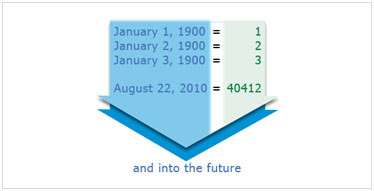
Ngày tháng lưu trữ trong Excel là một dãy số bắt đầu bằng 1 đại diện cho ngày 1 tháng 1 năm 1900, đó chính là ngày lịch của Excel bắt đầu. Và mỗi ngày Excel cộng thêm một con số. Chẳng hạn như ngày 2 tháng 1 năm 1900 tương đương với số 2. Điều này có nghĩa là khi bạn nhập 8/22/2010, thì Excel lưu trữ là 40412 hoặc 40411 ngày kể từ ngày 1 tháng 1 năm 1900.
Excel nhận diện ngày tháng như thế nào?
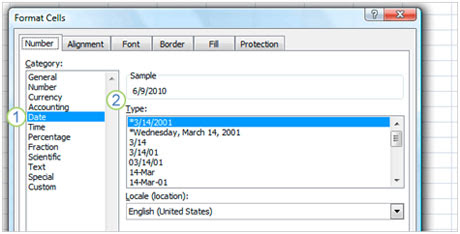
1. Chọn Date trong Category.
2. Chọn cách thể hiện ngày tháng trong Type.
Khi nhập 8/22/2010, 22-Aug-2010, hoặc August 22, 2010, Excel sẽ lưu trữ dãy số 40412. Chỉ trong trường hợp bạn chọn format mà Excel không nhận ra ngày như August-22,2010 hoặc 8,22,10, Excel sẽ lưu trữ dưới dạng text, chứ không phải lưu trữ dưới dạng dãy số.
b. Bài học thứ hai: Tính toán ngày tháng bằng cách sử dụng công thức
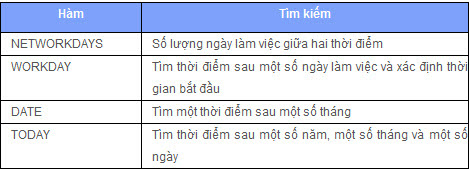
Để thực hiện phép tính số học trong Excel, cần thiết phải sử dụng công thức. Trong phần này bạn sẽ được hướng dẫn những công thức đơn giản để tính toán số ngày giữa hai thời điểm và bạn cũng sẽ hiểu tại sao nó rất quan trọng trong việc nhập ngày tháng mà Excel có thể hiểu được. Bạn cũng sẽ được hướng dẫn tìm hiểu những công thức để giải những thuật toán như tìm hiểu bạn đã sống được bao nhiêu ngày.
Cách tìm ra số ngày giữa hai thời điểm
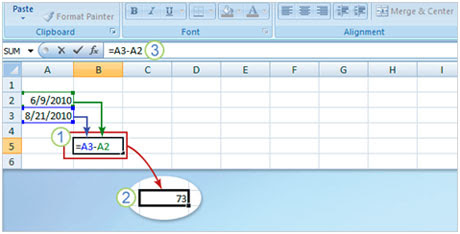
1. Công thức trong bảng tính.
2. Kết quả của công thức.
3. Công thức trong thanh Fomular.
Ví dụ rằng hôm nay là ngày 9 tháng 6 năm 2010 và kỳ nghỉ của bạn bắt đầu từ ngày 21 tháng 8 năm 2010 và bạn muốn tìm hiểu còn bao nhiêu ngày nữa đến kỳ nghỉ. Để tính toán điều này bạn nhập công thức như sau: “=A3-A2”. Kết quả là 73 ngày giữa hai thời điểm. Excel hiểu được giá trị của ô A2 và A3. Trong ô A2 có giá trị là 40411 (6/9/2010) và ô A3 có giá trị là 40338. Lấy ô A3 trừ ô A2 thì bằng 73.
Chú ý rằng dấu bằng (=) trong Excel có nghĩa là công thức, dấu trừ (-) có nghĩa là trừ đi một giá trị và ô A3, A2 là những ô có giá trị liên quan.
Cách tính ngày làm việc giữa hai thời điểm
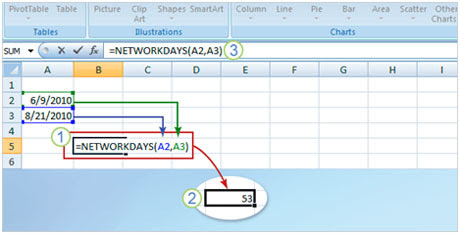
1. Công thức trong bảng tính.
2. Kết quả của công thức.
3. Công thức trong thanh Fomular.
Tính ngày làm việc (Thứ Hai đến thứ Sáu) giữa hai thời điểm không thể thực hiện bằng phép tính đơn giản, mà nó cần có một công thức tính đó là NETWORKDAYS. Lấy lại ví dụ hôm nay là ngày 9 tháng 6 năm 2010 và kỳ nghỉ của bạn bắt đầu từ ngày 21 tháng 8 năm 2010 và bạn muốn tìm hiểu còn bao nhiêu ngày làm việc nữa mới đến kỳ nghỉ. Bạn có thể nhập công thức “=NETWORKDAYS(A2,A3)”. Kết quả ra là còn 53 ngày làm việc nữa mới đến kỳ nghỉ hè.
Tìm kiếm ngày sau một số ngày làm việc
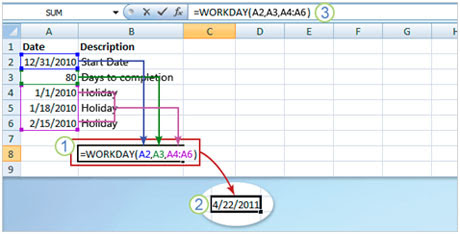
1. Công thức trong bảng tính.
2. Kết quả của công thức.
3. Công thức trong thanh Fomular.
Giả sử bạn cần tìm ra một ngày chẳng hạn như ngày hoàn thành dự án sau một số ngày màl việc (Thứ Hai đến thứ Sáu), điều này thật dễ dàng với công thức WORKDAY. Giả sử bạn ước tính khoảng 80 ngày làm việc để hoàn thành và dự án bắt đầu từ ngày 31 tháng 12 năm 2010 (12/31/2010) và bạn muốn biết ngày kết thúc dự án. Trước tiên bạn phải nhập thông tin vào ô A2 và ô A3 như hình trên, kế tiếp bạn nhập thông tin về những ngày nghỉ, mỗi ngày nghỉ là một ô và sau đó nhập công thức “=WORKDAY(A2,A3,A4:A6)” vào một ô trống.
Dự án sẽ hoàn thành trước ngày 22 tháng 4 năm 2011 (4/22/2011). Excel cộng 80 ngày làm việc (ô A3) và tự động trừ ngày cuối tuần cũng như ngày nghỉ trong khoảng thời gian ở ô A4:A6.
Tìm một thời điểm sau một số tháng
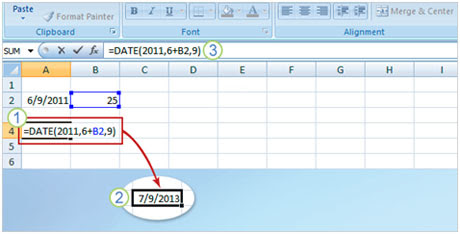
1. Công thức trong bảng tính.
2. Kết quả của công thức.
3. Công thức trong thanh Fomular.
Chẳng hạn bạn có 25 tháng để hoàn thành dự án từ ngày 9 tháng 6 năm 2011 (6/9/2011) và bạn cần tìm ra ngày kết thúc dự án. Bạn có thể sử dụng DATE, hàm này có ba đối số gồm năm, tháng và ngày.
Ví dụ 25 trong ô B2 và bạn nhập công thức trong ô A4 “=DATE(2011,6+B2,9)”. 2011là đối số năm, 6 công một giá trị trong B2 là đối số tháng và 9 là đối số ngày, dấu phẩy (,) chia cách các đối số và dấu ngoặc đơn “()” dùng để mở và đóng các đối số. Kết quả là dự án sẽ kết thúc vào ngày 9 tháng 7 năm 2013 (7/9/2013)
Tìm thời điểm sau một số năm, một số tháng và một số ngày
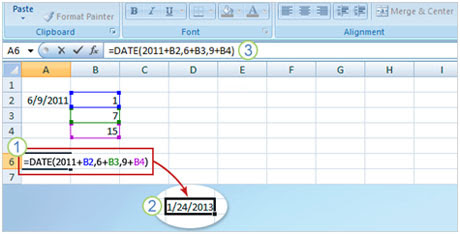
1. Công thức trong bảng tính.
2. Kết quả của công thức.
3. Công thức trong thanh Fomular.
Hãy tưởng tượng rằng bạn được giao một năm bảy tháng và 15 ngày để hoàn thành dự án và bạn cần tìm ngày kết thúc dự án. Hàm DATE phù hợp với yêu cầu này, bạn hãy nhập công thức “=DATE(2011+B2,6+B3,9+B4)” vào ô A6 như hình minh họa trên. 2011 cộng một giá trị trong ô B2 là đối số năm, 6 cộng một giá trị trong ô B3 là đối số tháng, 9 cộng một giá trị trong ô B4 là đối số ngày, dấu phẩy (,) chia cách các đối số và dấu ngoặc đơn “()” dùng để mở và đóng các đối số. Kết quả dự án kết thúc vào ngày 24 tháng 1 năm 2013.
Cách chọn in 2 mặt trong Excel nhanh chóng và đơn giản nhất
Cách sắp xếp dữ liệu trong excel chuyên nghiệp nhất
Hướng dẫn làm giảm dung lượng file Excel
Cách khắc phục File Excel bị lỗi bằng các bước đơn giản
Cách trình bày văn bản trong Excel chuẩn nhất
Cách chọn vùng in trong Excel 2007 chuẩn nhất
Cách đánh số thứ tự trang trong excel trong 2007
(ST)























